windows98启动光盘怎么做
Windows启动盘具有多种用途,当Windows系统出了问题时,我们首先想到的便是利用启动盘来启动系统,再查找故障加以解决。在升级BIOS时,系统盘也是必备利器之一。因此 制作Windows的启动盘是大家不可忽略的一项工作,有备当然无患嘛。Win98常规启动盘的制作你可以从“控制面板/添加删除程序/启动盘”中进行制作,也可以在安装Win98过程中制作。此处制作的启动盘功能是最完整的,它包括:1.通用光驱驱动程序:用此软盘启动后将出现含有三个项目的多重启动莱单,选择第一项就可以加载通用光驱驱动程序。此驱动程序能支持绝大多数的IDE和SCSI光驱,这样你就可以直接从光驱上安装Win98。2.虚拟磁盘的创建程序:帮助我们在用软盘启动时创建一个大小为2MB的虚拟磁盘,原来被压缩成CAB格式的诊断工具和光驱驱动程序就可以释放到虚拟磁盘上,运行磁盘扫描、分区、格式化等工具软件的速度将大大加快。3.EXT.exe:将压缩在CAB包中的CAB文件释放到硬盘上,运行EXT后按提示输入Win98安装文件的位置、所有释放的CAB文件位置和存放位置即可,比直接使用Extract.exe命令简单得多。用于升级BIOS的干净启动盘我们经常看到有关资料介绍,在升级主板或显卡的BIOS时需要制作一张干净的启动盘。所谓干净的启动盘,就是指这张启动盘除了Msdos.sys、Io.sys、Command.com三个系统文件外,不允许再有任何驻留内存的程序 如光驱驱动程序、Autoexec.bat、Config.sys等文件存在。这样在升级BIOS时才不会与系统发生冲突 保证更新BIOS成功和可靠 那么 怎样制作一张干净的启动盘呢?其实方法很简单,只要我们进入纯DOS状态下(不是“程序/MS-DOS方式” 而是“关闭系统/重新启动计算机并切换到DOS方式”的DOS窗口) 用“FORMAT A /S”命令制作的启动盘才是一张真正干净的启动盘。另外我们也可以用“SYS A:”命令传送系统文件到A盘 也只有这样的启动盘才可以用于BIOS升级。在DOS下制作启动盘当Win98系统崩溃,无法进入Win98的图形界面,你想重装系统又没有现成启动盘,这时除了到别人的机器上制作启动盘和用光盘启动外,假如你的系统仍然能够进入DOS状态,那么你可以运行Win98目录Command下的Bootdisk.bat批处理文件,运行后会提示你插入一张已经格式化的软盘,回车后,一张启动盘很快就制作完成了。进入Win98图形界面的启动盘大多数用过Win98启动盘的朋友可能有同感:虽然它名曰启动盘,但实际上无法用Win98启动盘启动进入Win98。解决这一问题的方法是:将C盘根目录下的msdos.sys文件拷贝到Win98启动盘,覆盖掉启动盘根目录下的同名文件即可(注意如果在Win98根目录下没有显示msdos.sys和io.sys,就需要将文件夹属性中的“显示所有文件”选项选中)。带光驱驱动及常用DOS6.22命令的DOS6.22启动盘方法是在DOS6.22系统下用sys a:命令传递DOS6.22系统文件即做成一张带有光驱驱动的DOS6.22启动盘。用该盘启动系统,可以看到原来的Win98启动菜单变成了DOS6.22的启动菜单。此时启动盘在内存建立的虚拟盘(ramdrive)中的DOS命令,以及启动盘本身带有的几个DOS命令仍属DOS7.1版本,在DOS6.22系统下无法执行。此时,可进一步修改启动盘的有关文件,使DOS7.1版本的命令变为DOS6.22版本的命令。在Win98启动盘中,ebd.cab文件即是含有DOS命令的压缩文件,因此,将需要用到的DOS6.22命令文件以cab格式压缩成ebd.cab文件替换原有的ebd.cab文件,即可做成带有光驱启动及常用DOS6.22命令的DOS6.22启动盘了。中文Win98启动盘大家都知道在Win98的WindowsCommand文件夹下,有个Pdos95.bat的批处理文件,可以在DOS环境下加载中文平台,并有几种微软自带的输入法,如国标、全拼、双拼等,这样大大方便了大家在DOS环境下对文件进行查看和管理。如果能够在启动盘中加载中文平台的话,对英文不太好的朋友来讲,会有很大的帮助。下面介绍如何制作中文启动盘。首先,把一张空白软盘格式化,并把它做成一张最简单的启动盘(打开“我的电脑”,右击“3.5软盘”图标。选择“格式化”,选中对话框的“其他选项”中的“复制系统文件”,然后单击“确定”即可)。然后打开“C:WindowsCommand”文件夹,把“C:WindowsCommand”文件夹下的pbios.exe、font16.exe、hzvio95.exe、hzkbd.exe、ctrlpan.exe这5个文件拷入刚才做好的启动盘中,并在软盘中创建一个批处理文件(将这个文件命名为Pdos95.bat)。编辑此文件,在其中加入pbios.exe、font16.exe、hzvio95.exe、hzkbd.exe、ctrlpan.exe这5行命令(逐行加入)。然后在命令提示符下输入批文件名,回车,提示中文平台加载成功,输入“DIR”命令回车,目录中的中文不再是乱码,OK!成功了!现在我们再开始添加输入法。先把instdict.exe拷入软盘中,以添加拼音输入法为例,只要把“C:WindowsCommand”下的pinyin.tbl文件拷入软盘,再打开批处理文件在“instdict.exe”后面加上“pinyin”就行了。现在再运行Pdos95.bat,就可以用拼音输入法输入中文了。至此,“中文”启动盘大功告成。Win2000的系统启动盘Win2000也提供了创建系统启动盘的功能 ,创建Win2000系统启动盘需要4张1.44MB的软盘,其中包括了重要的系统启动所必需的文件。制作方法也比较简单,将Win2000的安装光盘放入CD-ROM中,直接运行安装光盘中的“bootdisk”路径下的“makeboot.exe 英文提示信息)”或“makebt32.exe(中文提示信息)”文件即可。这是一个在DOS窗口模式下运行的程序,不过Win2000的DOS窗口提供中文支持,而且该工具也是用中文进行信息提示,具体操作步骤在此就不作介绍了。Win98和Win2000的双启动引导盘其实Win98和Win2000的双重启动(Win98安装在C盘、Win2000安装在D盘)在C盘根目录下只要有BOOT.INI、BOOTSECT.DOS、IO.SYS、MSODS.SYS、NTDETECT.COM和NTLDR这6个文件就可以了,其它的大可删除,像Autoexec.bat和Config.sys啦,Command.com只要在C盘Windows目录下有它就够了。还有一个文件BOOTFONT.BIN是汉化引导菜单用的,删除后引导菜单会变成英文的,看着舒服多了且不影响使用。如果你在Win2000下格式化一张软盘,然后将前面提到的C盘根目录下的6个文件拷贝到软盘上,那么此软盘就可以作为Win2000和Win98的双重引导盘了,紧急关头用处很大的(若不小心在DOS下“FORMAT C”或“SYS C”之后Win2000就无法从C盘引导了,一个简单的恢复方法就是用刚才做的引导盘启动Win2000,格式化C盘,重装Win98后,再恢复双启动菜单即可。
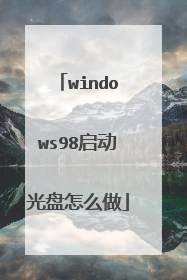
WIN98启动盘怎样制作的?它有什么用呀?
win98启动盘的创建与应用技巧 Win 98系统启动盘实际上是一种具有特殊功能的软盘,它主要用于当Win 98系统完全瘫痪时启动计算机,以便查找错误原因或重装系统。启动盘中含有二十多个文件,共需要空间1.2MB,其中包含有常见的DOS命令,可在DOS环境下完成磁盘分区、磁盘格式化以及文件拷贝等操作。同时,它还包含了光盘驱动程序,允许你在Win 98系统不能启动时,在DOS环境下直接使用光驱。制作一张启动盘,以备万一是非常有必要的!一、Win 98系统启动盘的创建1、在Win 98系统下制作启动盘在Win 98系统下可以通过两种方式制作启动盘:第一种方式就是在Win 98系统安装过程中,系统将自动询问是否需要在此创建启动盘,你只要选择需要在此时创建。插入软盘,按屏幕提示操作,就可以创建成功。第二种方式就是在Win 98使用过程中随时创建启动盘,方法是:单击“控制面板”,双击“添加/删除程序”,然后在出现的窗口中选择“启动盘”选项卡,就会进入如图1所示的“创建启动盘”对话框。插入磁盘,然后单击“创建启动盘”按钮就可以了,系统同时将显示制作进度。启动盘做好之后,最好将软盘置为写保护状态,这样既可以避免无意删除启动盘上的文件.也可以防止病毒对启动盘的感染。2、在DOS下制作Win 98启动盘当Win 98系统崩溃而你又不得不重装系统的时候,如果你以前忘了制作启动盘,那么不要着急,这时还可以在DOS环境下制作。具体方法是:运行Windows目录下的Command文件夹中的一个名为Bootdisk的批处理文件.运行后出现下列信息:Please specify the drive letter of your floopy drive.Press 1 for AOrPress 2 for B:Choose an option[1,2]?一般都选择1,之后屏幕会出现一些英文信息,放入一张磁盘后,按回车,一张启动盘很快就制作成了。这里还有一个小秘诀:启动盘中的所有文件其实都隐藏在WindowsCommandEbd目录下,如果以后再想做一张启动盘,只要首先用Attrib -s-h-r命令去掉WindowscommandEdd目录下所有文件的系统、隐含、只读属性,再把该目录下的所有文件拷贝到软盘里即可,速度肯定要比常规方法快。二、解析Win 98系统启动盘的新增特性和以前的Windows9X相比,Win 98的启动盘作了很大的改进,其新增特性主要在于:1、使用多配置启动菜单增加了通用光驱驱动程序如果用Win98启动盘启动机器,将会出现含有三个项目的多重引导菜单:Start computer with CD-ROM SupportStart computer without CD-ROM SupportView the help选择第一项就可以加载通用光驱驱动程序,此驱动程序能支持绝大多数ATAPIIDE和SCSI光驱。这样你就可以直接从光驱上安装Win98或其它软件,这对于经常攒机的朋友尤其方便。2、创建虚拟磁盘(RAMDrive)在启动过程中,还将创建一个其大小为2MB的虚拟磁盘。由于在单张1.44MB软盘上没有足够的空间存放诊断工具以及CD-ROM驱动程序,因此这些文件被压缩在EBD.CAB文件中,启动时再释放到虚拟磁盘上。以后运行磁盘扫描、分区、格式化等工具软件的速度将大大加快。3、增加了EXT.EXE程序EXT.EXE实际上是EXTRACT.EXE的外壳程序,直接使用EXTRACT程序则比较灵活、复杂,但只适用于高级用户。而使用EXT.EXE 程序可以很容易地将压缩在CAB包中的文件释放到硬盘上,可以用它来恢复丢失或毁坏的文件。如果在安装时遇到“文件丢失’或执行文件错误(如一般保护错误)或“非法页面错误”的消息,则这个实用程序特别有用。用EXT.EXE摘取文件的步骤如下:(1)使用Win 98启动盘重新启动计算机,选择选项1,然后按Enter键。(2)将Win 98光盘插入驱动器。(3)在MS-DOS命令提示符后面键入EXT,然后按Enter键。(4)在提示待后面输入Win 98安装文件的位置、要抽取的文件位置和安放所抽取文件的位置。如果想一次摘取多个文件,可以使用通配符。三、Win 98系统启动盘的应用与技巧(一)用Win 98系统启动盘解决常见启动问题1、Win 98启动失败Win 98启动失败原因可能很多,检测故障的第一步,是尝试以安全模式启动计算机。以安全模式启动计算机步骤如下:①启动计算机,在Win 98开始装载前按住CTRL键,直到显示“Win 98 Startup Menu”。②选择“Startup”菜单上的“Safe Mode”。若安全模式正常工作,则可以使用帮助系统和疑难解答。2、安装失败和计算机不启动Win 98安装不成功的常见原因有多种。在运行安装程序时可能遇到以下错误消息:1) 非法系统盘;2) MS-DOS版本不对;3) Command.com文件丢失或损坏;4) 压缩驱动程序错误。这些很可能是计算机的启动驱动器需要更新系统文件。可用SYS命令将需要的文件复制到计算机上。如在安装期间仍在运行反病毒软件,那么,它们可能阻碍安装程序更新系统文件。若果真如此,只要禁用或卸载反病毒软件,然后再运行安装程序。如果在检测硬件时安装程序停止响应,可关闭计算机稍等数秒钟,然后再开机。可能需要如此反复多次,因为安装程序在多种不同的检测模式中可能停止响应。注意此时要关闭计算机的电源,不要用复位按钮或Ctrl+Alt+del重新启动计算机。如果安装仍然不能顺利进行,可能需要以安全模式启动计算机,以便查阅与硬件检测有关的帮助主题。另外不能访问压缩驱动器的原因很多。如果Windows目录在一个尚未连接的驱动器上,则无法启动Windows。如果怀疑压缩驱动器有问题,可试用磁盘扫描程序来修复。方法是:在A:提示符后面键入“Scandisk/Mount X”,其中X为压缩驱动器号。磁盘扫描程序将会修复此磁盘并连接该驱动器。(二)Windows 98启动盘的特殊应用和技巧Windows 98启动盘具有多种用途,能否对Windows 98的启动盘稍加修改,以满足在某些特殊情况下的特殊需要呢?以下是笔者对此摸索出的三点经验。1、用Windows 98启动盘直接启动进入Windows 98大多数用过Windows 98启动盘的朋友可能和作者有同感:虽然它名曰启动盘,但实际上无法用Windows 98启动盘启动进入 Windows 98。解决这一问题的方法是:将C:盘根目录下的msdos.sys文件拷贝到Windows 98启动盘,覆盖掉其根目录下的同名文件即可。注意如果在Windows 98下没有显示msdos.sys和io.sys,就需要将文件夹属性中的“显示所有文件”选项选中。启动盘之所以不能启动到Windows 98,原因是启动盘中的msdos.sys文件是空的。实际上任一含有io.sys和上述msdos.sys文件的软盘均可启动到 Windows 98。2、制作带有光驱驱动及常用DOS6.22命令的DOS6.22启动盘方法是在DOS6.22系统下用“sys a:”命令传递DOS6.22系统文件即做成一张带有光驱驱动的DOS6.22启动盘。用该盘启动系统,可以看到原来的Windows 98启动菜单变成了DOS6.22的启动菜单。但此时启动盘在内存中建立的虚拟盘(ramdrive)中的DOS命令以及启动盘本身带有的几个DOS命令仍属DOS7.1版本,在DOS6.22系统下无法执行。此时,可进一步修改启动盘的有关文件,使DOS7.1版本的命令变为 DOS6.22版本的命令。在Windows 98启动盘中,ebd.cab文件即是含有DOS命令的压缩文件,因此,将需要用到的DOS6.22命令文件以cab格式压缩成ebd.cab文件替换原有的ebd.cab文件,即可做成带有光驱启动及常用DOS6.22命令的DOS6.22启动盘。另外,也可将DOS6.22命令文件以arj格式压缩成ebd.arj文件。拷贝arj.exe和ebd.arj文件到启动盘,并同时删除ebd.cab和 extract.exe文件。最后,修改启动盘的autoexec.bat文件,将该文件中的extract.exe替换为arj.exe, ebd.cab替换为ebd.arj,将%ramd%:extract /y /e /l %ramd%:ebd.cab ?> nul语句替换为%ramd%:arj e ebd.arj %ramd%: ?> nul即可。3、为启动盘添加汉字系统一张1.44MB软盘,除了能用来启动系统外,还自带了很多光驱驱动程序,可以驱动大多数IDE和SCSI接口的光驱。更妙的是,它在启动时还会自动在内存中开辟一块2MB大小的空间作为仿真物理磁盘,然后将压缩包EBD.CAB解压至其中,用来存放一些常用的系统工具,如SCANDISK.EXE、 CHKDSK.EXE、EDIT.EXE等。但遗憾的是Windows 98启动盘没有附带汉字系统,因此启动后不支持中文。实际上经过努力探索,还是可以找到解决问题的方法。一张1.44MB的软盘制作成Windows 98启动盘后,只剩余244KB的空间,而Windows 98自带的汉字系统(在C: WindowsCommand子目录下)最小也要占到408KB的空间。怎么办?受EBD.CAB压缩包的启发,我们可以将汉字系统的文件打包成CAB 文件,然后在启动盘启动时解压至仿真物理磁盘。因为EBD.CAB压缩包解压后只有500多KB,占仿真物理磁盘空间的2/5还不到,这样便有足够的空间来容纳汉字系统。具体的操作步骤如下:(1)选定C:WindowsCommand子目录下的ctrlpan.exe、font16.exe、hzkbd.exe、hzvio95.exe、instdict.exe、pbios.exe、pinyin.tbl、quit.exe文件。(2)将这8个文件在硬盘上打包成CAB文件。打包可以使用MimarSinan SonicCab工具软件(下载地址:http://www.MimarSinan.com),该软件的好处在于它在鼠标右键快捷菜单中增添了一条打包命令“Place Files Inside Cabinet”。只需要选定上述8个文件,轻轻一点鼠标即可轻轻松松地将其打包成CAB文件。然后将生成的CAB文件改名为CH.CAB,该文件只有203KB,Windows 98启动盘足以容纳得下。(3)将CH.CAB拷贝至Windows 98启动盘上。(4)创建用来启动汉字系统的批处理文件。键入Edit a:Chinese.bat,依次输入pbios、font16、hzvio95、hzkbd、instdict、pinyin、ctrlpan,存盘退出。(5)修改启动盘的自动批处理文件(Autoexec.bat),让其在启动时自动加载汉字系统。键入Edit a:autoexec.bat,在 “if exist ebd.cab goto exit”之后添上“IF EXIST ch.cab GOTO CHSUPPORT”,并在原文中任意处增添以下内容:CHSUPPORT%RAMD%:extract/y/e/1%RAMD%:ch.cab?>NULcall Chineseecho The Chinese System was successfully loaded to drive %RAMD%echo汉字系统已成功装载至drive %RAMD%.echo. 存盘退出。这样就成功地为Windows 98启动盘加入了中文系统。启动后,当你键入HELP寻求帮助的时候,看到的再也不是乱码了,而是感到十分亲切的汉字。
WIN98启动盘的制作方法: 首先准备一张软盘, 放进一台有软驱的Win98操作系统的电脑上,然后单击“开始”→设置→控制面板→添加/删除程序→启动盘。 再点“创建启动盘” 就OK了。 它一般在用户遇到系统有问题的时候用来引导进入DOS时使用。
添加删除里面 有个制作启动盘 事前放张软盘在软区
WIN98启动盘的制作方法: 首先准备一张软盘, 放进一台有软驱的Win98操作系统的电脑上,然后单击“开始”→设置→控制面板→添加/删除程序→启动盘。 再点“创建启动盘” 就OK了。 它一般在用户遇到系统有问题的时候用来引导进入DOS时使用。
添加删除里面 有个制作启动盘 事前放张软盘在软区

怎样制作 Windows98 启动引导软盘?
制作启动盘有很多方法,问题先要搞清楚,你当前是什么系统,如果是98的话,可以采用楼上方法,如果是XP,可以有以下两种方法: 在操作前还要明白你要做的是软件启动盘?还是要硬盘版的纯DOS。如果是要软盘的启动盘,就要求二样东西:一样是软驱,一样是软盘。并且都是好的。如果是纯DOS硬盘版的就有:MAXDOS,短人DOS等。如果做软盘的话,有两种方法,一种是手动制作,如用硬盘的MAXDOS进入纯DOS。手动操作格式化软盘,命令:FORMAT A: /S 就可以了。然后再拷入相应需要的外部命令就OK了另一种方法就是使用软件操作,在XP系统状态下载二样东西一个是HD-COPY ,一个是IMG的映象,然后用HD将软盘的IMG文件拷到软驱的软盘中就可以了。 如果还有其它问题,请联系本人。
A:Windows98 的启动引导盘支持几乎所有的光驱,可以进行 FAT16/FAT32 的硬盘分区,是计算机高手手头必备的一张工具盘,如果丢失或损坏,可以这样制作:找一台安装 Win98 的机器,在软驱中插入一张软盘,然后执行“控制面板/添加-删除程序/启动盘/创建启动盘”,即可制作一张启动盘。
A:Windows98 的启动引导盘支持几乎所有的光驱,可以进行 FAT16/FAT32 的硬盘分区,是计算机高手手头必备的一张工具盘,如果丢失或损坏,可以这样制作:找一台安装 Win98 的机器,在软驱中插入一张软盘,然后执行“控制面板/添加-删除程序/启动盘/创建启动盘”,即可制作一张启动盘。

WIN98系统启动盘怎么制作
用这个盘??晕现在机器都不用软驱了你还用他!我记得好像在控制面板里可以制作WIN98系统启动盘装WIN98系统时,系统会提示是否制作系统启动盘再有,在网上搜一下,可以直接下载的
在98中打开控制面板--添加删除程序里有个选项可以制作启动盘,不过需要98的光盘。
在98中打开控制面板--添加删除程序里有个选项可以制作启动盘,不过需要98的光盘。

怎么用U盘制作windows98启动盘?
将Win98启动盘的内容拷到U盘上即可 注意文件顺序msdos.sysio.syscommand.com这三个文件按照这个顺序拷进去打开U盘必须是这样的顺序然后再把BIOS 设置成U盘启动即可

